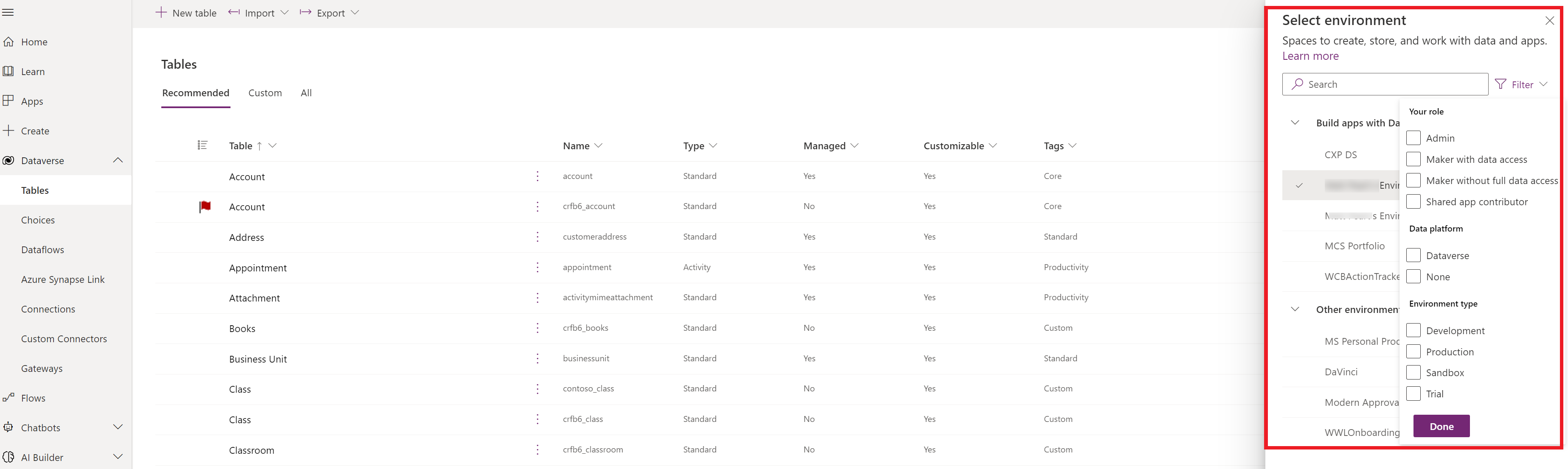Kirjautuminen Power Appsiin
Sovelluksen luonti, muokkaaminen ja toistaminen edellyttää kirjautumista Power Appsiin osoitteessa https://make.powerapps.com. Luodakseen pohjaan perustuvia sovelluksia käyttäjällä on oltava Ympäristön tekijän esimääritetty käyttöoikeusrooli
Lisätietoja Power Apps -aloitussivusta: Power Appsin käytön aloittaminen.
Valitse ympäristö
Riippumatta siitä, luodaanko sovellusta, työnkulkua, tietoyhteyttä vai taulukkoa Microsoft Dataversessä, paljon tekemisistäsi Power Appsissa sisältyy tiettyyn ympäristöön. Ympäristöt luovat rajoja erityyppisten töiden välille. Organisaatiolla voi esimerkiksi olla erilliset ympäristöt eri osastoille. Monet organisaatiot käyttävät ympäristöjä vielä kehitteillä olevien sovellusten erottamiseen jo laajaan käyttöön valmiista sovelluksista. Voit käyttää useita ympäristöjä tai vain yhtä. Jos sinulla on tarvittavat oikeudet, voit jopa luoda omia ympäristöjä.
Otsikon oikealla puolella oleva ympäristövalitsin näyttää nykyisen ympäristön.
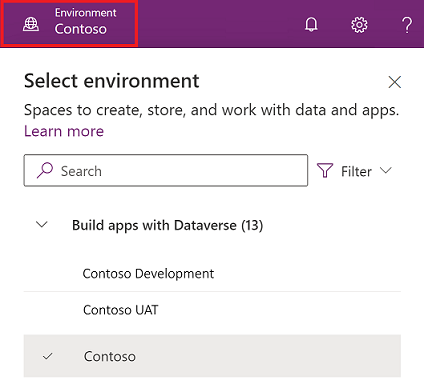
Ympäristönvalitsin ryhmittelee ympäristöt kahteen luokkaan : Luo sovelluksia Dataversen avulla ja Muut ympäristöt. Valitsemalla Suodata voidaan suodattaa ympäristöluetteloa käyttämällä suodatusperusteena roolia, tietoympäristöä (Dataverse tai ei mitään) ja ympäristön tyyppiä, kuten tuotantoa tai eristysympäristöä.
Ympäristöt, joihin on joko järjestelmänvalvojan ja/tai järjestelmän mukauttajan käyttöoikeusrooli, näkyvät Luo sovelluksia Dataversen avulla. Muut ympäristöt -luettelossa näkyy ympäristöt, joissa on vain ympäristön tekijän oikeudet tai muokkausoikeudet ainakin yhdessä ympäristön pohjaan perustuvassa sovelluksessa.
Vihje
Ympäristön tietoja voi tarkastella siirtämällä hiiren osoittimen luettelossa olevan ympäristön päälle.
Ympäristön suodattaminen roolien perusteella
| Suodata rooli | Power Platform -rooli tai kuvaus |
|---|---|
| Järjestelmänvalvoja | Järjestelmänvalvoja Ympäristön järjestelmänvalvoja |
| Tekijä, jolla on tietojen käyttöoikeus | Järjestelmänvalvoja Järjestelmän mukauttaja |
| Tekijä ilman täyttä tietojen käyttöoikeutta | Ympäristön tekijä (sisältää Dataversen tai ei sisällä sitä) |
| Jaetun sovelluksen osallistuja | Käyttäjällä ei ole määritettynä tekijätason käyttöoikeusroolia mutta muokkausoikeus ainakin yhteen ympäristön pohjaan perustuvassa sovelluksessa |
Tärkeä
- Ympäristön luettelon tarkasteleminen ympäristön kytkinohjelmassa Power Apps -järjestelmässä vaatii ympäristön luonti-, järjestelmän mukauttaja- tai järjestelmänvalvoja-käyttöoikeusroolin. Tietoja ennalta määritetyistä käyttöoikeusrooleista on kohdassa Ennalta määritetyt käyttöoikeusroolit Microsoft Power Platform -järjestelmänvalvojan oppaassa.
- Varmista, että olet oikeassa ympäristössä ennen kuin luot sovelluksen, työnkulun tai vastaavan komponentin. Osia ei voi helposti siirtää yhdestä ympäristöstä toiseen.
Huomautus
- Kaikki organisaation jäsenet voivat käyttää oletusympäristöä. Kuten missä tahansa ympäristössä, käyttäjät voivat nähdä sovellukset, joissa heillä on riittävät oikeudet sovelluksen käyttöön.
- Kaikki käyttäjät, joilla on ympäristön tekijän käyttöoikeusrooli, näkevät kaikki mallipohjaiset sovellukset ympäristössä, mukaan lukien oletusympäristössä. Lisätietoja: Mallipohjaisten sovellusten käyttöoikeudet sovellusten tarkastelemiseen ja käyttöön.
- Kun luot sovelluksen tietyssä ympäristöstä, et voi nähdä sitä toisesta ympäristöstä käsin. Lisäksi henkilöt, jotka haluavat suorittaa sovelluksesi, tarvitsevat käyttöoikeuden ympäristöön, jossa sen loit.
Lisätietoja on kohdassa Ympäristöjen yleiskatsaus.
Kirjautuminen käyttämällä Azuren yritystenvälistä yhteistyötä
Huomautus
- Resurssin vuokraaja on Microsoft Entra -vuokraaja siellä, missä sovelluksen odotetaan olevan ja missä käyttäjän odotetaan luovan ja muokkaavan sovellusta. Azure B2B -tekijöille tämä vuokraaja on eri kuin vuokraaja, joka heidän tilinsä sijaitsee.
- Käyttäjätili sijaitsee ja todennetaan kotivuokraajan tilissä.
- Resurssin vuokraajan sovellusten luominen ja muokkaaminen edellyttää, että järjestelmänvalvoja antaa Azure B2B -käyttäjille sovellusten luontioikeudet seuraavien vaiheiden mukaisesti.
Kun käyttäjä kirjautuu Power Appsiin, hän kirjautuu kotivuokraajaansa—Microsoft Entra -vuokraajaan, johon hänen tunnistetietonsa on annettu. Kun käyttäjä on kirjautunut sisään, hän voi muuttaa hakemistoa, johon hän aikoo rakentaa sovelluksia Switch directory -linkin avulla, kuten alla on esitetty:
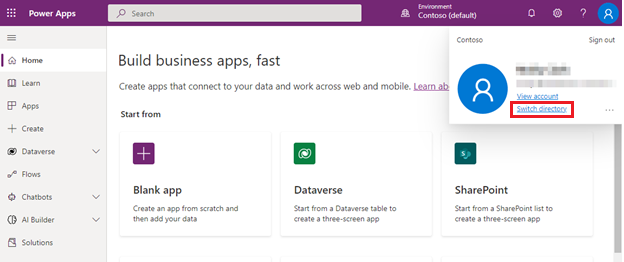
Vaihtohakemistolinkki avaa Power Apps -asetukset, jotka sisältävät Hakemistot-välilehden, jossa ovat kaikki Microsoft Entra -vuokraajat, joissa käyttäjä on jäseneneä tai Azure B2B -vieraana. Kun valitset Vaihda, se käynnistää Power Appsin uloskirjautumisen nykyisestä vuokraajasta ja kirjautuu sitten valittuun vuokraajaan.
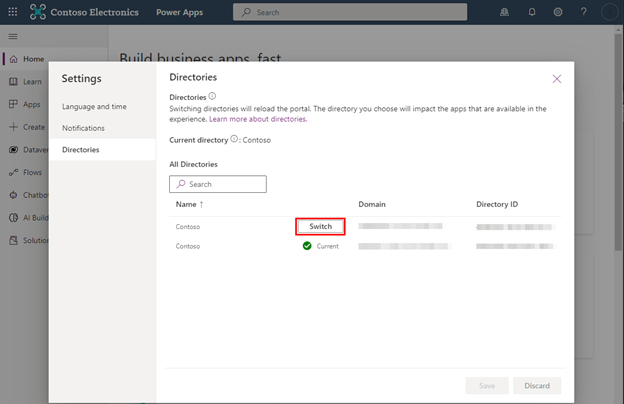
Usein kysytyt kysymykset
Miksi en voi Azure-B2B-luojana jakaa sovelluksia?
Power Apps -jakamiskäyttökokemuksen edellytyksenä on, että käyttäjillä on vuokraajan käyttöoikeudet, kun Azure Microsoft Entra ID:n ulkoisilla yhteiskäyttöasetuksilla on vieraskäyttäjän käyttöoikeus "(most inclusive)". Azuren B2B-päättäjät, joilla eivät ole riittäviä käyttöoikeuksia, näkevät jakamisessa seuraavan virheikkunan.
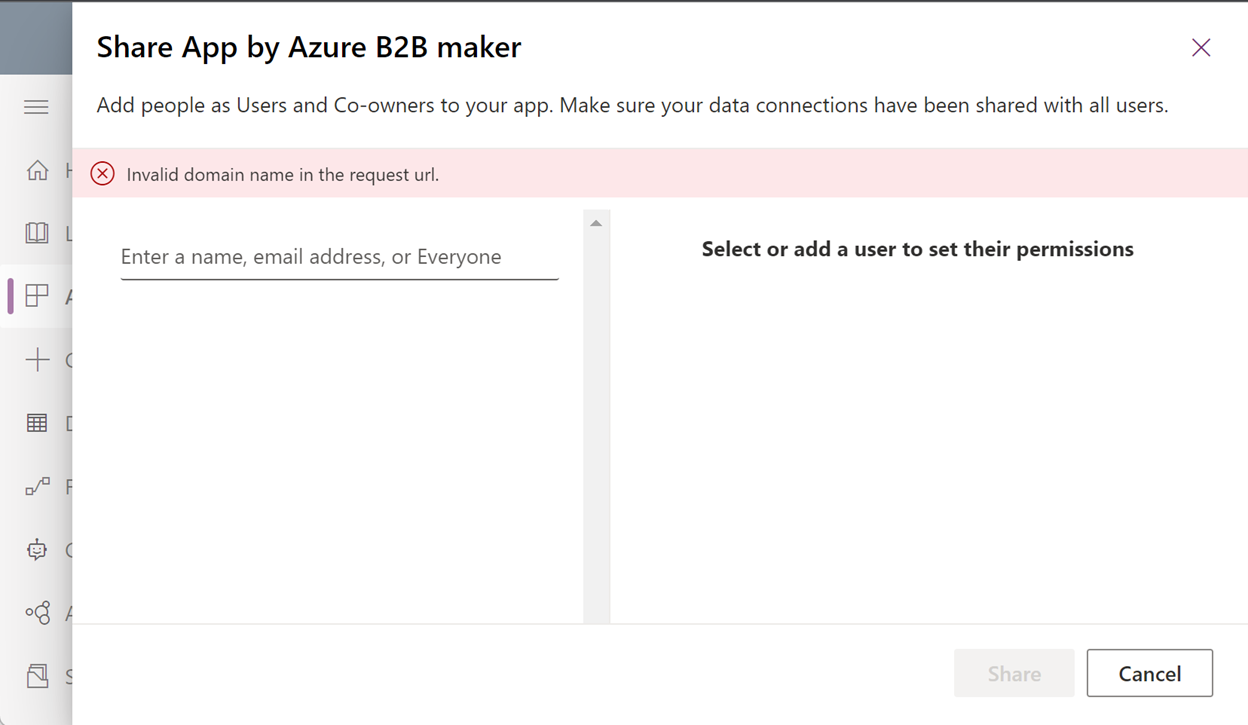
Voinko työskennellä Power Appsissa sekä omalla vuokraajalla että resurssin vuokraajalla?
- Kyllä, mutta erillisissä selainistunnoissa. Esimerkiksi normaalitilassa Microsoft Edge saattaa olla avoinna, ja erillinen istunto voidaan käynnistää uudessa InPrivate-ikkunassa.
- Jos samassa selainistunnossa on avoinna useita välilehtiä, käytettävissä ovat vain viimeksi kirjautuneen vuokraajan resurssit.
Kirjautuminen Microsoft-tilin avulla (esiversio)
Kuka tahansa voi muodostaa Power Appsin – myös ilman työ- tai koulutiliä. Se onnistuu rekisteröitymällä Dynamics 365 Sales -kokeiluversioon Microsoft-tilin avulla ja käyttämällä sitten tätä tiliä Power Appsiin kirjautumiseen.
30 päivän kokeiluversion aikana voidaan tehdä ja toistaa sovelluksia rajattomasti. Sovelluksia voi muodostaa myös Dataversen ja muiden premium-yhdistimien avulla. Jos näitä sovelluksia on kuitenkin tarkoitus suorittaa kokeiluversion jälkeen tai jos niitä aiotaan jakaa, sitä varten on luotava (maksuton) Microsoft Entra -tili.
Tärkeä
- Tämä on esiversiotoiminto.
- Esiversion ominaisuuksia ei ole tarkoitettu tuotantokäyttöön, ja niiden toiminnallisuus voi olla rajoitettu. Nämä ominaisuudet ovat käytettävissä ennen virallista julkaisua, jotta asiakkaat voivat käyttää niitä varhaisessa vaiheessa ja antaa palautetta.
Missä voi hankkia Power Apps -käyttöoikeuden Microsoft-tiliä varten?
Maksuton Dynamics 365 Sales -kokeiluversio sisältää Power Appsin käyttöoikeuden muiden Dynamics- ja Power Platform -käyttöoikeuksien ohella. Rekisteröityminen: Maksuton Dynamics 365 -kokeiluversio.

Huomautus
Kaikki maksuttomat Power Apps -käyttöoikeudet eivät tue maksutonta rekisteröitymistä Microsoft-tilillä. Maksuttoman rekisteröitymisen sallivia maksuttomia käyttöoikeuksia odotetaan lisääntyvän ajan mittaan.
Miten mallipohjaisia sovelluksia luodaan ja Dataversea käytetään?
Valitse tai luo Dataversen sisältävä ympäristö. Dataversein sisältäviä kehittäjäympäristöjä voidaan luodaan maksutta.
- Kirjaudu Power Appsiin.
- Valitse ympäristön valitsin.
- Valitse kysyttäessä Tarvitsetko omaa ympäristöä? Kokeile nyt ja luo Dataversen sisältävä ympäristö.
Miten Power Platform -hallintakeskukseen siirrytään?
Power Platform -hallintakeskus (https://admin.powerplatform.microsoft.com) ei tue Microsoft-tilillä tehtävää kirjautumista. Microsoft-tilisi liittyy kuitenkin Microsoft Entra -vuokraajaan ja voit antaa Microsoft Entraan perustuvan identiteetin Power Platform -hallintakeskuksen käyttöä varten.
- Noudata vaiheita kohdassa Miten luodaan Microsoft Entra -käyttäjätiedot, joilla on samat järjestelmänvalvojan oikeudet kuin Microsoft-tililläni?
- Käytä juuri luotuja Microsoft Entra -käyttäjätietoja sivustoon https://admin.powerplatform.microsoft.com kirjautumiseen.
Miten luodaan Microsoft Entra -käyttäjätiedot, joilla on samat järjestelmänvalvojan oikeudet kuin Microsoft-tililläni?
- Kirjaudu https://portal.azure.com -palveluun
- Hae hakusanalla Microsoft Entra ID
- Lisää uusi käyttäjä.
- Määritä Azure Active Directory -rooli. Hallinnollisiin tarkoituksiin sinun on määritettävä sama yleisen järjestelmänvalvojan rooli, joka Microsoft-tililläsi on Microsoft Entra ID:ssä.
Microsoft-tilille määritetty maksuton käyttöoikeus on vanhentunut. Miten Power Appsia käytetään nyt?
Jos Microsoft-tili on liitetty Microsoft Entra -vuokraajaan, kirjautuminen Power Appsiin ja sovellusten muokkaaminen on mahdollista. Sovelluksia ei kuitenkaan voi toistaa ilman aktiivista käyttöoikeutta.
Microsoft-tilit ovat tällä hetkellä sidottuja rajalliseen kokeilujaksoihin, eikä samaan maksuttomaan käyttöoikeuteen voi rekisteröityä kahdesti samalla tilillä. Microsoft-tilejä ei voi myöskään käyttää Power Apps -palvelupakettien ostamiseen.
Voit rakentaa ja suorittaa sovelluksia luomalla Microsoft Entra -käyttäjän samalle Microsoft Entra -vuokraajalle, johon Microsoft-tilisi liittyy ja liittyä Power Apps -kehittäjäsuunnitelmaan kyseisellä käyttäjällä. Microsoft-tilin on sitten jaettava sovellukset Microsoft Entra -käyttäjätietojen kanssa, jonka jälkeen sovellusten muokkaamista ja toistamista voi jatkaa.
Voit luoda Microsoft Entra -käyttäjän järjestelmänvalvojan oikeuksin. Noudata vaiheita kohdassa "Miten luodaan Microsoft Entra -käyttäjätiedot, joilla on samat järjestelmänvalvojan oikeudet kuin Microsoft-tililläni?"
Voiko Microsoft-tiliä käyttää Power Platformin PowerShell-cmdlet-komentojen kanssa?
Ei. Toistaiseksi Power Platformin PowerShell-cmdlet-komentoja voidaan kuitenkin käyttää lisäämällä edellä olevissa kysymyksiä olevien ohjeiden mukaisesti uudet Microsoft Entra -käyttäjätiedot siihen Microsoft Entra -vuokraajaan, johon Microsoft-tili on liitetty.
Voiko sovelluksia jakaa muiden käyttäjien kanssa?
Kyllä. Käyttäjät on kuitenkin lisättävä siihen Microsoft Entra -vuokraajaan, johon Microsoft-tili on liitetty. Tämän lisäksi kyseisille käyttäjille on määritettävä käyttöoikeus, jonka jälkeen sovellus jaetaan heidän kanssaan. Järjestelmänvalvoja voi määrittää käyttäjille maksuttomia käyttöoikeuksia, jotka kuitenkin vanhentuvat.
- Luo Microsoft Entra -käyttäjä järjestelmänvalvojan oikeuksin. Noudata vaiheita kohdassa Miten luodaan Microsoft Entra -käyttäjätiedot, joilla on samat järjestelmänvalvojan oikeudet kuin Microsoft-tililläni?
- Lisää jokaisen sellaisen käyttäjän tunnus, joille haluat jakaa sovelluksen, käyttäjätunnus Microsoft Entra ID:hen.
- Kirjaudu https://portal.azure.com).
- Hae hakusanalla Microsoft Entra ID
- Lisää uusi käyttäjä tai lisää vieraskäyttäjä. Lisättävällä käyttäjällä on oltava joko Microsoft-tili tai Microsoft Entra -käyttäjätiedot.
- Microsoft Entra -järjestelmänvalvojan käyttäjätiedoilla voi joko ostaa Power Apps -palvelupaketteja tai rekisteröityä Power Apps -kokeiluversioon. Järjestelmänvalvoja saa 25 käyttäjäkohtaista Power Apps -kokeiluversiota. Jokainen kokeiluversio vanhenee.
- Microsoft Entra -järjestelmänvalvojan käyttäjätiedoilla voi määrittää käyttöoikeuksia Microsoft Entra -vuokraajaan lisätyille käyttäjille. Microsoft Entra -järjestelmänvalvojan käyttäjätiedoilla voi määrittää käyttöoikeuksia käyttäjille, jotka lisättiin Microsoft Entra -vuokraajaan.
- Jatka sovellusten jakamista käyttäjille kirjautumalla Power Appsiin.
Voiko sovelluksia suorittaa Power Apps -mobiilisovelluksessa?
Kyllä. Sovellus on käynnistettävä sovelluslinkistä. Jos sovellusta ei käynnistetä suoraan, Power Apps -mobiilisovellus ei tue vielä Microsoft-tilillä kirjautumista sovellus käynnistyskontekstin ulkopuolella.
Sovelluksen linkin saa valitsemalla Power Apps > Sovellukset > (valitse sovellus) > Tiedot > Katso Verkkolinkki-ominaisuus.
Huomautus
Voitko kertoa meille dokumentaatiota koskevan kielimäärityksesi? Vastaa lyhyeen kyselyyn. (Huomaa, että tämä kysely on englanninkielinen.)
Kyselyyn vastaaminen kestää noin seitsemän minuuttia. Henkilökohtaisia tietoja ei kerätä (tietosuojatiedot).
Palaute
Tulossa pian: Vuoden 2024 aikana poistamme asteittain GitHub Issuesin käytöstä sisällön palautemekanismina ja korvaamme sen uudella palautejärjestelmällä. Lisätietoja on täällä: https://aka.ms/ContentUserFeedback.
Lähetä ja näytä palaute kohteelle